
Spisu treści:
- Autor John Day [email protected].
- Public 2024-01-30 11:31.
- Ostatnio zmodyfikowany 2025-01-23 15:03.
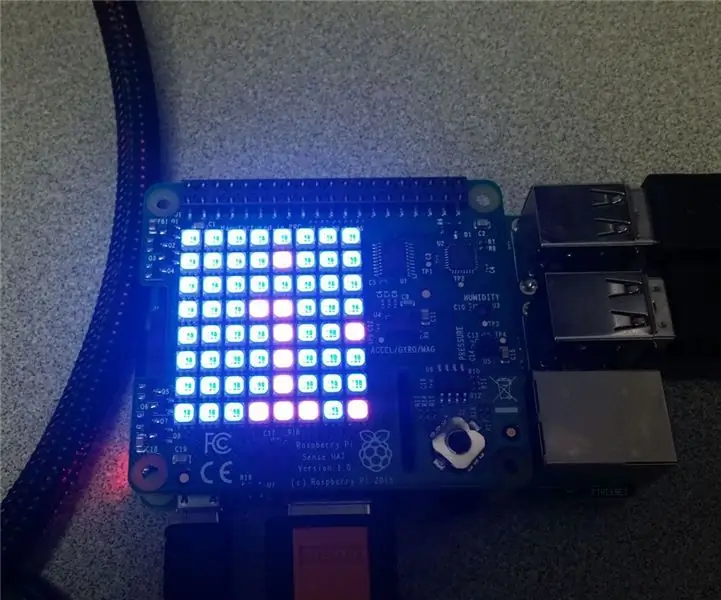
Witam, dzisiaj pokażę jak wyświetlić komunikat na Raspberry Pi SenseHat.
Krok 1: Podłącz Raspberry Pi

Zanim wykonamy jakiekolwiek kodowanie na Raspberry Pi, musimy podłączyć do niego odpowiednie przewody. Podłącz kabel HDMI do portu HDMI, podłącz zasilanie i podłącz do niego klawiaturę i mysz. Jeśli chcesz, możesz podłączyć do niego kabel Ethernet, jeśli chcesz połączyć się z Internetem. Podłącz go do monitora i voila! Możesz uzyskać dostęp do Raspberry Pi.
Krok 2: Otwórz Pythona 3 (IDLE)
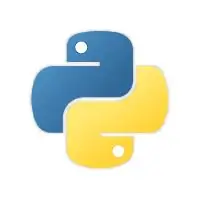
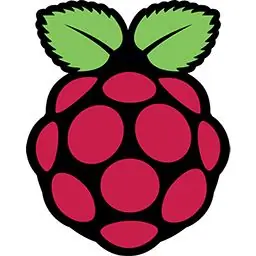
W lewym górnym rogu ekranu powinna pojawić się geometryczna ikona maliny. Kliknij na to, a pojawią się niektóre opcje. Powinieneś zobaczyć "Programowanie". Kliknij na to, a następnie kliknij „Python 3 (BEZCZYNNY). Powinno pojawić się okno o nazwie „Python 3.5.3 Shell
Krok 3: Zaimportuj SenseHat do Pythona


W lewym górnym rogu okna wpisz (dokładnie tak, jak przeczytano):
z Sense_hat import SenseHat
Jeśli zrobiłeś to dobrze, „from” i „import” powinny być pomarańczowe. Naciśnij enter i wpisz:
sens = Sense Hat()
Upewnij się, że używasz nawiasów. Oznaczają polecenie.
Krok 4: Wyświetl wiadomość

Naciśnij dwukrotnie Enter, a następnie wpisz:
sense.show_message("Twoja wiadomość tutaj")
To powinno być to! Twoja wiadomość powinna pojawić się na wyświetlaczu!
Krok 5: Efekty opcjonalne
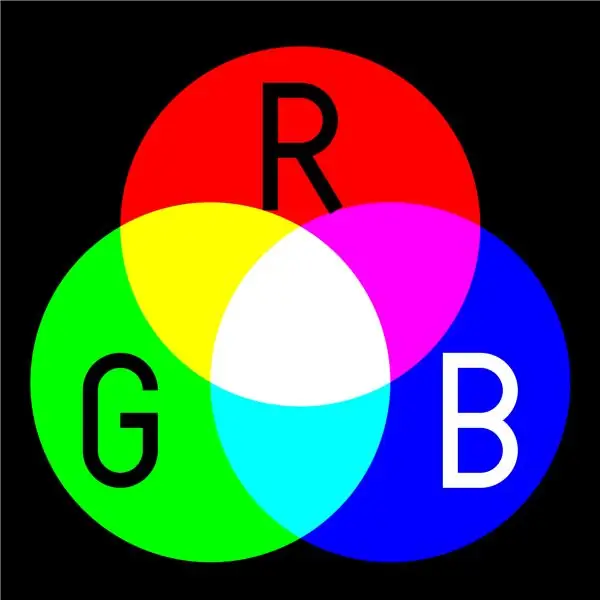
Jeśli chcesz się bardziej wymyślić, możesz zmienić szybkość, kolor tekstu i kolor tła wiadomości.
Aby zmienić szybkość tekstu, wpisz polecenie w ten sposób:
sense.show_message("Twoja wiadomość tutaj", text_speed=losowy#)
1 to prędkość domyślna.
Aby zmienić kolor tekstu lub tła, musisz najpierw ustawić zmienne RGB. Zmienne RGB to kolory i ustawiasz je tak:
r = (255, 0, 0)
Pierwsza liczba to wartość czerwona, druga zielona, a trzecia niebieska. Po ustawieniu zmiennych wpisz polecenie w ten sposób:
sense.show_message("Twoja wiadomość tutaj", text_color=zmienna, back_color=zmienna)
Możesz połączyć dowolne z tych poleceń, aby zmienić swoją wiadomość.
Zalecana:
Jak zmienić strony internetowe, aby pokazać, co chcesz.: 3 kroki

Jak zmienić strony internetowe, aby pokazywały to, co chcesz. Och, jaka frajda możesz mieć… To szalenie łatwy i prosty sposób na zmianę stron internetowych w przeglądarce, aby wyświetlić wszystko, co chcesz.Uwaga. nie zmienia to strony internetowej nigdzie indziej niż Twoja przeglądarka, a jeśli ponownie załadujesz stronę, to cofa się
Spersonalizowana wiadomość wyświetlająca bibeloty: 16 kroków

Spersonalizowana wiadomość wyświetlająca bibeloty: Mniej więcej w zeszłym miesiącu witaliśmy na wydziale naszych nowych pierwszoroczniaków. Mój przyjaciel wpadł na pomysł, że powinniśmy mieć dla nich jakieś prezenty i to jest moje zdanie. Eksperymentowanie, jak zbudować pierwszy, zajęło mi dzień, a potem
Ukryj swoją wiadomość wewnątrz obrazu: 5 kroków

Ukryj swoją wiadomość w obrazie: Witam, pokażę ci, jak ukryć swoją tajną wiadomość w obrazie. Możesz też odwiedzić http://errorcode401.blogspot.in/2013/06/hide-file-inside-image-needed-things-1.html, aby ukryć plik wewnątrz obrazu. Zaczynajmy
Zmodyfikuj system Windows, aby pokazać, gdzie zostało zrobione zdjęcie: 4 kroki

Zmodyfikuj system Windows, aby pokazać, gdzie zostało zrobione zdjęcie: WprowadzenieCzy kiedykolwiek przeglądałeś zdjęcia z podróży i zastanawiałeś się, gdzie je zrobiłeś? Jak nazywało się to małe miasteczko, w którym zatrzymałeś się pięć lat temu, w którym wypiłeś najbardziej niesamowitą kawę? Po zmodyfikowaniu Wind
Wizytówka dekodera - Tajna wiadomość z kodem QR: 6 kroków (ze zdjęciami)

Wizytówka dekodera - Tajna wiadomość z kodem QR: Posiadanie dobrej wizytówki może pomóc w utrzymywaniu kontaktów, promowaniu siebie i swojej firmy oraz nawiązywaniu przyjaźni. Tworzenie osobistej wizytówki, w której odbiorca aktywnie tłumaczy Twoją wizytówkę, sprawi, że będzie on bardziej skłonny do zapamiętania
